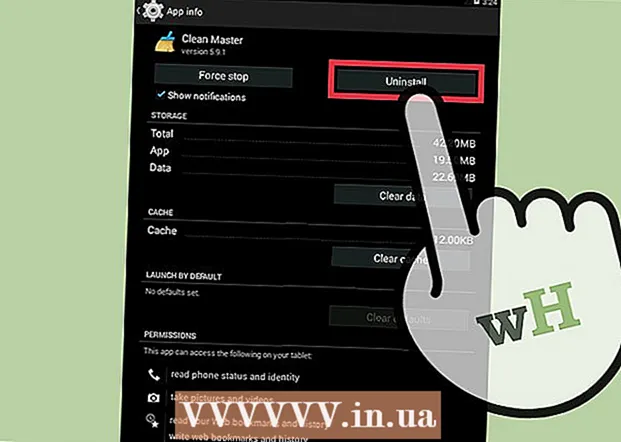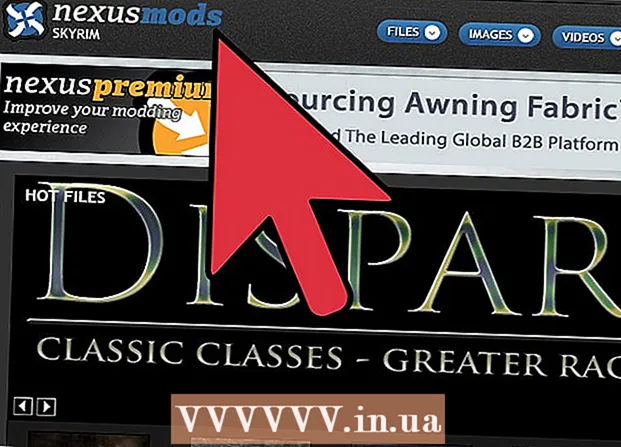ผู้เขียน:
Morris Wright
วันที่สร้าง:
25 เมษายน 2021
วันที่อัปเดต:
1 กรกฎาคม 2024

เนื้อหา
- ที่จะก้าว
- วิธีที่ 1 จาก 3: ใช้ FreeTube บนคอมพิวเตอร์
- วิธีที่ 2 จาก 3: การใช้ NewPipe บนอุปกรณ์ Android
- วิธีที่ 3 จาก 3: การใช้ VLC Media Player บนโทรศัพท์หรือแท็บเล็ต
- คำเตือน
หากคุณต้องการดูวิดีโอ YouTube ที่มีการ จำกัด อายุคุณจะถูกขอให้ลงชื่อเข้าใช้บัญชีของคุณและยืนยันอายุของคุณ ครั้งหนึ่งมีเทคนิคมากมายในการหลีกเลี่ยงข้อ จำกัด ด้านอายุรวมถึงเว็บไซต์เช่น NSFW YouTube และ Listen on Repeat ซึ่งช่วยให้คุณดูวิดีโอได้โดยไม่ต้องลงชื่อเข้าใช้ อย่างไรก็ตาม YouTube ได้ทำการเปลี่ยนแปลงบางอย่างในต้นปี 2564 ซึ่งทำให้เว็บไซต์อื่น ๆ ไม่สามารถแสดงวิดีโอที่มีการ จำกัด อายุได้ โชคดีที่มีแอพบางตัวที่คุณสามารถดาวน์โหลดเพื่อใช้เพื่อหลีกเลี่ยงข้อ จำกัด ด้านอายุ บทความวิกิฮาวนี้จะแสดงวิธีหลีกเลี่ยงข้อ จำกัด ด้านอายุของวิดีโอ YouTube บนคอมพิวเตอร์โทรศัพท์และแท็บเล็ต
ที่จะก้าว
วิธีที่ 1 จาก 3: ใช้ FreeTube บนคอมพิวเตอร์
 ติดตั้ง FreeTube บนพีซีหรือ Mac ของคุณ FreeTube เป็นแอปฟรีที่ให้คุณดูวิดีโอทั้งหมดบน YouTube ได้โดยไม่ต้องลงชื่อเข้าใช้และยืนยันอายุ ในการดาวน์โหลดแอพให้ทำดังต่อไปนี้:
ติดตั้ง FreeTube บนพีซีหรือ Mac ของคุณ FreeTube เป็นแอปฟรีที่ให้คุณดูวิดีโอทั้งหมดบน YouTube ได้โดยไม่ต้องลงชื่อเข้าใช้และยืนยันอายุ ในการดาวน์โหลดแอพให้ทำดังต่อไปนี้: - ไปที่ https://freetubeapp.io/#download ด้วยเว็บเบราว์เซอร์
- หากคุณกำลังใช้ Windows ให้คลิกไฟล์ .zipและหากคุณใช้ macOS บนไฟล์ .dmg- ลิงค์ บันทึกไฟล์ลงในคอมพิวเตอร์ของคุณเมื่อได้รับแจ้ง
- หากคุณมี Windows ให้คลิกขวาที่ไฟล์ zip ที่คุณดาวน์โหลดมาเลือก แกะกล่องทุกอย่าง จากนั้นคลิก กำลังแกะกล่อง. จากนั้นดับเบิลคลิกที่ไฟล์ที่มีชื่อขึ้นต้นด้วย "freetube" และลงท้ายด้วย "exe" และปฏิบัติตามคำแนะนำบนหน้าจอเพื่อติดตั้งแอป
- หากคุณมี Mac ให้ดับเบิลคลิกที่ไฟล์ DMG แล้วทำตามคำแนะนำบนหน้าจอ
 เปิด FreeTube ไอคอนสีแดงและสีน้ำเงินในรูปตัวอักษร "F" สามารถพบได้ในเมนู Start ของ Windows หรือในโฟลเดอร์ "Applications" บนเครื่อง Mac
เปิด FreeTube ไอคอนสีแดงและสีน้ำเงินในรูปตัวอักษร "F" สามารถพบได้ในเมนู Start ของ Windows หรือในโฟลเดอร์ "Applications" บนเครื่อง Mac  ค้นหาวิดีโอที่คุณต้องการดู คุณสามารถทำได้โดยป้อนคำค้นหาของคุณในช่องด้านบนสุดของหน้าจอ หากคุณมี URL ของวิดีโอคุณสามารถวางลงในแถบค้นหา คุณจะไม่ถูกขอให้ยืนยันอายุของคุณหรือเข้าสู่ระบบ YouTube เมื่อวิดีโอโหลด
ค้นหาวิดีโอที่คุณต้องการดู คุณสามารถทำได้โดยป้อนคำค้นหาของคุณในช่องด้านบนสุดของหน้าจอ หากคุณมี URL ของวิดีโอคุณสามารถวางลงในแถบค้นหา คุณจะไม่ถูกขอให้ยืนยันอายุของคุณหรือเข้าสู่ระบบ YouTube เมื่อวิดีโอโหลด - FreeTube ยังช่วยให้คุณสามารถสมัครสมาชิกช่องใดก็ได้ที่คุณเลือก ช่องที่คุณสมัครรับข้อมูลจะถูกเก็บไว้ในโปรไฟล์ของคุณ
วิธีที่ 2 จาก 3: การใช้ NewPipe บนอุปกรณ์ Android
 ติดตั้ง NewPipe บนอุปกรณ์ Android ของคุณ NewPipe เป็นแอป Android ฟรีที่ให้คุณดูวิดีโอที่มีการ จำกัด อายุบนโทรศัพท์หรือแท็บเล็ตของคุณ เนื่องจากคุณไม่สามารถดาวน์โหลด NewPipe จาก Play Store ได้คุณจึงต้องดาวน์โหลดแอพด้วยวิธีที่แตกต่างจากแอพอื่น ๆ :
ติดตั้ง NewPipe บนอุปกรณ์ Android ของคุณ NewPipe เป็นแอป Android ฟรีที่ให้คุณดูวิดีโอที่มีการ จำกัด อายุบนโทรศัพท์หรือแท็บเล็ตของคุณ เนื่องจากคุณไม่สามารถดาวน์โหลด NewPipe จาก Play Store ได้คุณจึงต้องดาวน์โหลดแอพด้วยวิธีที่แตกต่างจากแอพอื่น ๆ : - หากคุณใช้ Android 7 (Nougat) หรือเก่ากว่าให้เปิดไฟล์ การตั้งค่าแตะ ความปลอดภัย หรือ การล็อกหน้าจอและความปลอดภัย แล้วเลื่อนแถบเลื่อนถัดจาก "แหล่งที่ไม่รู้จัก" ไปที่ตำแหน่งเปิด
- เปิดเว็บเบราว์เซอร์บนอุปกรณ์ Android ของคุณแล้วไปที่ https://github.com/TeamNewPipe/NewPipe/releases
- สำหรับเวอร์ชันล่าสุด (เวอร์ชันที่อยู่ด้านบนสุด) ให้แตะลิงก์ที่ขึ้นต้นด้วย ใหม่ และสิ้นสุด .apk. คุณสามารถดูลิงก์นี้ได้ในหัวข้อ "เนื้อหา" หากการดาวน์โหลดไม่เริ่มโดยอัตโนมัติให้ทำตามคำแนะนำบนหน้าจอเพื่อดาวน์โหลดแอป
- เปิดโฟลเดอร์ ดาวน์โหลด. หากคุณมีแอปชื่อ ไฟล์ หรือ ไฟล์ของฉัน จากนั้นแตะและเลือก ดาวน์โหลด. หากคุณไม่มีแอปนี้แสดงว่าคุณอาจมีแอปที่ชื่อว่า ดาวน์โหลด. แตะเพื่อเปิดโฟลเดอร์
- แตะไฟล์ APK และปฏิบัติตามคำแนะนำบนหน้าจอเพื่อติดตั้งแอป เมื่อติดตั้งแอพแล้วคุณจะเห็นไอคอนของแอพในรายการแอพของคุณ
 เปิด NewPipe แอปมีไอคอนสีแดงและกลมที่มีสามเหลี่ยมแนวนอนซึ่งมีส่วนเล็ก ๆ หายไป
เปิด NewPipe แอปมีไอคอนสีแดงและกลมที่มีสามเหลี่ยมแนวนอนซึ่งมีส่วนเล็ก ๆ หายไป  แตะแว่นขยาย ที่มุมขวาบน แตะที่แถบค้นหาจะปรากฏขึ้น
แตะแว่นขยาย ที่มุมขวาบน แตะที่แถบค้นหาจะปรากฏขึ้น  ค้นหาวิดีโอ ตอนนี้คุณสามารถค้นหาสิ่งที่คุณต้องการรวมถึงวิดีโอที่คุณรู้ว่ามีการ จำกัด อายุ
ค้นหาวิดีโอ ตอนนี้คุณสามารถค้นหาสิ่งที่คุณต้องการรวมถึงวิดีโอที่คุณรู้ว่ามีการ จำกัด อายุ  แตะวิดีโอเพื่อเริ่มดู NewPipe จะไม่ขอให้คุณเข้าสู่ระบบและยืนยันอายุของคุณ
แตะวิดีโอเพื่อเริ่มดู NewPipe จะไม่ขอให้คุณเข้าสู่ระบบและยืนยันอายุของคุณ
วิธีที่ 3 จาก 3: การใช้ VLC Media Player บนโทรศัพท์หรือแท็บเล็ต
 ติดตั้ง VLC บนอุปกรณ์ Android, iPhone หรือ iPad ของคุณ หากคุณมีอุปกรณ์ Android ให้ค้นหาแอป "VLC สำหรับ Android" ใน Play Store แล้วแตะ ติดตั้ง เพื่อดาวน์โหลดและติดตั้งแอป หากคุณมี iPhone หรือ iPad ให้ค้นหา "VLC for Mobile" แล้วแตะ ดาวน์โหลด เพื่อติดตั้งแอป
ติดตั้ง VLC บนอุปกรณ์ Android, iPhone หรือ iPad ของคุณ หากคุณมีอุปกรณ์ Android ให้ค้นหาแอป "VLC สำหรับ Android" ใน Play Store แล้วแตะ ติดตั้ง เพื่อดาวน์โหลดและติดตั้งแอป หากคุณมี iPhone หรือ iPad ให้ค้นหา "VLC for Mobile" แล้วแตะ ดาวน์โหลด เพื่อติดตั้งแอป - ตามที่หลาย ๆ คนใน Reddit คุณสามารถดูวิดีโอที่มีการ จำกัด อายุได้โดยไม่ต้องเข้าสู่ระบบหากคุณสตรีมด้วย VLC อย่างไรก็ตามอาจใช้ไม่ได้กับวิดีโอที่มีการ จำกัด อายุทั้งหมด นอกจากนี้ยังอาจใช้ไม่ได้กับวิดีโอบางรายการในเนเธอร์แลนด์และเบลเยียม
- ไม่สามารถข้ามข้อ จำกัด ด้านอายุด้วย VLC บนคอมพิวเตอร์ได้อีกต่อไป
 คัดลอก URL ของวิดีโอที่คุณต้องการดู เปิดเว็บเบราว์เซอร์ไปที่ https://www.youtube.com แล้วค้นหาวิดีโอ คุณจะไม่สามารถเล่นวิดีโอได้โดยไม่ต้องเข้าสู่ระบบ แต่คุณยังสามารถคัดลอก URL ได้:
คัดลอก URL ของวิดีโอที่คุณต้องการดู เปิดเว็บเบราว์เซอร์ไปที่ https://www.youtube.com แล้วค้นหาวิดีโอ คุณจะไม่สามารถเล่นวิดีโอได้โดยไม่ต้องเข้าสู่ระบบ แต่คุณยังสามารถคัดลอก URL ได้: - แตะ URL ในแถบที่อยู่ที่ด้านบนของเบราว์เซอร์เพื่อเลือก
- แตะนิ้วของคุณบน URL ที่เลือกค้างไว้แล้วเลือก เพื่อคัดลอก เมื่อตัวเลือกนั้นปรากฏขึ้น
 เปิด VLC บนโทรศัพท์หรือแท็บเล็ตของคุณ แอพมีไอคอนสี่เหลี่ยมสีขาวพร้อมกรวยสีขาวและสีส้มอยู่
เปิด VLC บนโทรศัพท์หรือแท็บเล็ตของคุณ แอพมีไอคอนสี่เหลี่ยมสีขาวพร้อมกรวยสีขาวและสีส้มอยู่ - ในครั้งแรกที่คุณเปิดแอพให้ทำตามคำแนะนำบนหน้าจอเพื่อตั้งค่าแอพและอนุญาตให้แอพทำงานบางอย่าง
 เปิดสตรีมเครือข่ายใหม่ ขั้นตอนจะแตกต่างกันไปขึ้นอยู่กับโทรศัพท์หรือแท็บเล็ตที่คุณใช้:
เปิดสตรีมเครือข่ายใหม่ ขั้นตอนจะแตกต่างกันไปขึ้นอยู่กับโทรศัพท์หรือแท็บเล็ตที่คุณใช้: - Android: แตะที่ มากกว่า ที่มุมล่างขวาจากนั้นแตะ + สตรีมใหม่ ที่มุมบนซ้าย
- iPhone / iPad: แตะแท็บ เครือข่าย ที่ด้านล่างสุดของหน้าจอจากนั้นแตะ เปิดสตรีมเครือข่าย.
 วาง URL ที่คัดลอกลงในแถบที่อยู่ ที่ด้านบนของหน้าจอ ในการวาง URL ให้แตะแถบที่อยู่ค้างไว้ จากนั้นเลือกตัวเลือก ที่จะติด.
วาง URL ที่คัดลอกลงในแถบที่อยู่ ที่ด้านบนของหน้าจอ ในการวาง URL ให้แตะแถบที่อยู่ค้างไว้ จากนั้นเลือกตัวเลือก ที่จะติด.  แตะปุ่มส่ง (Android) หรือ เปิดสตรีมเครือข่าย (iPhone / iPad) วิดีโอจะเล่น
แตะปุ่มส่ง (Android) หรือ เปิดสตรีมเครือข่าย (iPhone / iPad) วิดีโอจะเล่น - วิดีโอที่ จำกัด อายุบางรายการอาจไม่สามารถเล่นได้โดย VLC แต่วิดีโอจำนวนมากจะใช้งานได้
คำเตือน
- อย่าลองทำเช่นนี้ที่โรงเรียนหรือที่ทำงานเพราะเห็นได้ชัดว่าคุณไม่ต้องการให้ครูหรือหัวหน้าเห็นวิดีโอที่คุณดู การถูกจับจะมีผลตามมา
- อย่าลืมลบประวัติการเข้าชมของคุณหรือใช้โหมดไม่ระบุตัวตนหากไม่มีใครได้รับอนุญาตให้รู้ว่าคุณได้ดูวิดีโอบางรายการ
- อย่าพยายามทำสิ่งนี้หากคุณอายุยังไม่ถึง 18 ปี